Come faccio a eseguire il backup del mio iPhone prima di passare a un nuovo telefono? Ho comprato un nuovo iPhone due giorni fa, ma non ho abbastanza spazio su iCloud. Vorrei solo un modo per eseguire il backup dei miei dati velocemente.
- Dalla piattaforma Reddit
Dovresti eseguire il backup del tuo iPhone prima di passare a un nuovo telefono? Certo, dovresti farlo se non vuoi perdere i tuoi dati importanti o se prevedi di ripristinarli sul nuovo telefono. Inoltre, la procedura di backup è semplice: leggendo questa guida, saprai come eseguire il backup di un iPhone prima di passare a un nuovo telefono.
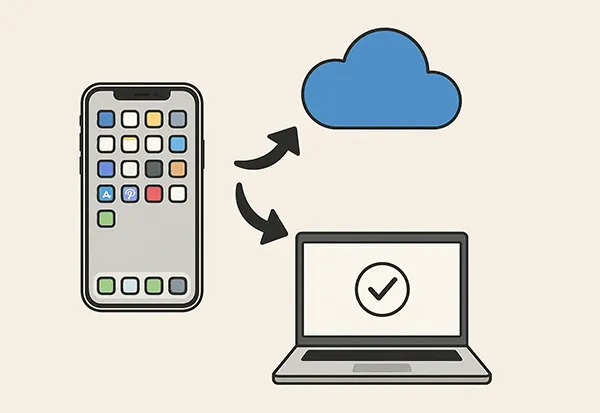
- Parte 1: Come eseguire il backup dell'iPhone prima di passare a un nuovo telefono tramite iCloud
- Parte 2: Come eseguire il backup dell'iPhone prima dell'aggiornamento tramite iReaShare iPhone Manager
- Parte 3: Come eseguire il backup dell'iPhone prima di cambiare telefono tramite l'app Dispositivi Apple
- Parte 4: Come eseguire il backup dell'iPhone prima dell'aggiornamento utilizzando iTunes o Finder
- Parte 5: Domande frequenti sul backup dell'iPhone prima dell'aggiornamento
Diamo un'occhiata a questi metodi di backup:
| Caratteristica/Metodo | Backup iCloud | iReaShare iPhone Manager | Dispositivi Apple | iTunes/Finder |
|---|---|---|---|---|
| Posizione | Cloud (server Apple) | Computer (locale) | Computer (locale) | Computer (locale) |
| Connettività | Senza fili (Wi-Fi) | Cablato (cavo USB) | Cablato (cavo USB) | Cablato (cavo USB) |
| Posizione di archiviazione | Server cloud di Samsung | Il tuo computer | Il tuo computer | Scheda SIM (capacità limitata) |
| Spazio di archiviazione | 5 GB gratuiti, poi livelli a pagamento | Dipendente dall'archiviazione del computer | Dipendente dall'archiviazione del computer | Dipendente dall'archiviazione del computer |
| Facilità d'uso | Facile | Facile | Facile | Facile |
|
Velocità di backup |
Dipende dalla velocità del Wi-Fi e dalla dimensione dei dati | Generalmente veloce (connessione cablata) | Generalmente veloce (connessione cablata) | Generalmente veloce (connessione cablata) |
| Accessibilità di backup | Nessun accesso | È possibile accedere al computer | Nessun accesso | Nessun accesso |
| Backup selettivo | NO | SÌ | NO | NO |
| Dati inclusi | Eseguire il backup della maggior parte dei tipi di dati | Eseguire il backup della maggior parte dei tipi di dati | Backup completo del dispositivo (inclusi integrità e password se crittografati) | Backup completo del dispositivo (inclusi integrità e password se crittografati) |
| Crittografia | Automatico | NO | Selezionabile dall'utente | Selezionabile dall'utente |
| Processo di ripristino | Facile, durante la configurazione iniziale o Cancella tutto il contenuto e le impostazioni | Facile, non è necessario reimpostare | Facile, perdi i dati esistenti | Facile, perdi i dati esistenti |
| Ideale per | Utenti che preferiscono backup automatici e wireless e non hanno problemi a pagare per spazio di archiviazione aggiuntivo | Utenti che necessitano di backup selettivi, maggiore controllo sui propri dati e funzionalità di gestione avanzate | Utenti Windows che desiderano un backup locale affidabile e completo dell'intero dispositivo | Utenti macOS (Finder) o utenti Windows (iTunes) che preferiscono un backup locale completo dell'intero dispositivo. |
Parte 1: Come eseguire il backup dell'iPhone prima di passare a un nuovo telefono tramite iCloud
iCloud offre un modo comodo e wireless per eseguire il backup dei dati del tuo iPhone direttamente sui server cloud di Apple. Questo metodo è ideale per chi preferisce backup automatici e un ripristino semplice senza bisogno di un computer. Con iCloud, puoi ripristinare facilmente i dati di backup sul tuo nuovo iPhone .
Passaggi per eseguire il backup del tuo iPhone prima di aggiornarlo con iCloud:
-
Assicurati che il tuo iPhone sia connesso a una rete Wi-Fi stabile e vai su " Impostazioni " > " [Il tuo nome] " > " iCloud "
-
Scorri verso il basso e tocca " Backup iCloud ". Quindi attiva "Esegui backup di questo iPhone ". Rimani connesso al Wi-Fi fino al completamento del backup.
-
Se non desideri effettuare il backup automatico, puoi toccare " Esegui backup adesso " per avviare il backup manualmente senza abilitare " Esegui backup di questo iPhone ".

Parte 2: Come eseguire il backup dell'iPhone prima dell'aggiornamento tramite iReaShare iPhone Manager
Con iReaShare iPhone Manager puoi eseguire in modo efficiente il backup dei dati del tuo iPhone sul computer. Questo strumento ti consente di salvare i dati di backup nella cartella predefinita di iTunes e di modificarne la posizione, se lo desideri. Inoltre, può eseguire il backup di contatti , cronologia chiamate, messaggi, note, segnalibri di Safari, rullino fotografico, foto, calendario, ecc.
Caratteristiche principali di iReaShare iPhone Manager:
* Eseguire il backup di vari dati da un iPhone a un computer .
* I dati di backup sono facilmente accessibili.
* I tuoi contatti, messaggi, registri delle chiamate e altre informazioni verranno salvati come file XML.
* Esegui il backup delle tue foto e del rullino fotografico con i formati di file e la qualità originali.
* Ripristina facilmente i dati dal tuo backup su qualsiasi dispositivo iOS.
* Supporta il trasferimento selettivo dei dati tra un iPhone e un computer .
* Supporta iOS 5.0 e versioni successive, inclusa l'ultima versione iOS 26.
Scarica il software di backup per iPhone.
Scarica per Win Scarica per Mac
Ecco come eseguire il backup di un iPhone prima di passare a un altro con questo software:
-
Dopo averlo scaricato e installato, avvia iReaShare iPhone Manager sul tuo computer.

-
Collega il tuo iPhone al computer tramite USB e sbloccalo. Quindi, se richiesto, fai clic su " Autorizza " sullo smartphone. Il software riconoscerà rapidamente il tuo dispositivo iOS.

-
Seleziona " Super Toolkit " > " Backup e ripristino iTunes " > " Backup " e seleziona il tuo iPhone dall'interfaccia. Quindi, scegli la posizione desiderata e tocca " OK " per iniziare il processo.

Guarda questa guida video per eseguire facilmente il backup dei dati del tuo iPhone:
Parte 3: Come eseguire il backup dell'iPhone prima di cambiare telefono tramite l'app Dispositivi Apple
L'app Dispositivi Apple è disponibile per utenti Windows e iPhone/iPad, quindi puoi usarla per eseguire il backup del tuo iPhone sul PC prima di passare a un nuovo telefono. Con questa app, non è necessario installare iTunes.
Per eseguire il backup del tuo iPhone utilizzando l'app Dispositivi Apple:
-
Assicurati di aver installato l'app Dispositivi Apple sul tuo PC Windows. In caso contrario, puoi scaricarla dal Microsoft Store.
-
Collega il tuo iPhone al computer tramite un cavo USB. Avvia l'app Dispositivi Apple. Il tuo iPhone dovrebbe apparire nella barra laterale o nella finestra principale.
-
Se richiesto sul tuo iPhone, tocca " Autorizza questo computer " e inserisci il tuo codice di accesso. Quindi, fai clic su " Generali " nel pannello di sinistra.
-
Nella sezione " Backup ", seleziona " Esegui il backup di tutti i dati del tuo iPhone su questo computer ". Quindi fai clic su " Esegui backup adesso ". I dati del tuo iPhone verranno archiviati sul tuo PC.
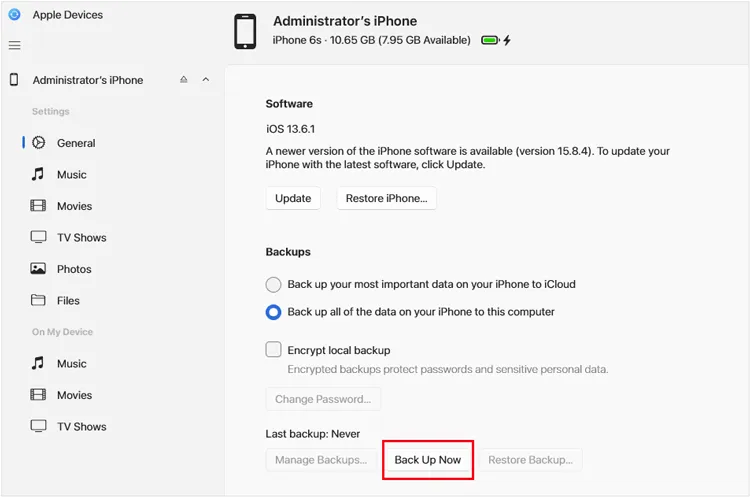
Parte 4: Come eseguire il backup dell'iPhone prima dell'aggiornamento utilizzando iTunes o Finder
Per gli utenti macOS, Finder ha assunto le funzioni di gestione dei dispositivi precedentemente gestite da iTunes. Per gli utenti Windows (o versioni precedenti di macOS), iTunes rimane lo strumento principale. Entrambi possono eseguire il backup dell'iPhone sul computer.
Esegui il backup dell'iPhone prima dell'aggiornamento con iTunes:
-
Collega il tuo iPhone al PC tramite un cavo USB. Avvia iTunes. L'icona del tuo iPhone dovrebbe apparire nell'angolo in alto a sinistra della finestra di iTunes.
-
Fai clic sull'icona dell'iPhone. Nella barra laterale sinistra, fai clic su " Riepilogo ".
-
Individua la sezione " Backup ". Seleziona " Questo computer ", fai clic su " Esegui backup adesso " e lascia che iTunes completi il backup.

Eseguire il backup dell'iPhone con il Finder:
-
Collega il tuo iPhone al Mac tramite un cavo USB. Apri una finestra del Finder. Vedrai il tuo iPhone elencato nella barra laterale sotto " Posizioni ".
-
Fai clic sul nome del tuo iPhone nella barra laterale del Finder. Nella scheda " Generale ", trova la sezione " Backup ".
-
Seleziona " Esegui il backup di tutti i dati del tuo iPhone su questo Mac ". Fai clic su " Esegui backup adesso " e attendi il completamento del backup.

Parte 5: Domande frequenti sul backup dell'iPhone prima dell'aggiornamento
D1: Come posso ripristinare un backup su un nuovo iPhone?
Se hai effettuato il backup del tuo vecchio iPhone con iCloud, puoi ripristinare direttamente i dati di backup sul nuovo iPhone durante la configurazione. Il tuo iPhone ti chiederà di completare l'operazione. Se esegui il backup dei dati sul computer con iReaShare iPhone Manager, puoi utilizzare la funzione di ripristino per importare i dati di backup sul nuovo iPhone dopo averlo collegato tramite USB. Inoltre, i dispositivi Apple, iTunes e Finder ti consentono di ripristinare il backup dal computer al nuovo dispositivo.
D2: Quanto tempo richiede un backup dell'iPhone?
- iCloud: dipende dalla velocità di Internet e dalle dimensioni del backup.
- Computer: più veloce, soprattutto tramite USB, solitamente 5-30 minuti.
D3: Cosa succede se il backup fallisce?
- Controllare la connessione Internet o la connessione USB.
- Assicuratevi che ci sia abbastanza spazio di archiviazione.
- Prova a riavviare il dispositivo.
- Aggiorna iReaShare iPhone Manager all'ultima versione: fai clic sull'icona con le tre linee in alto a destra e seleziona "Verifica aggiornamenti".
- Aggiorna iTunes, Windows OS o macOS se necessario:
- Aggiorna iTunes: fai clic su "Aiuto" > "Verifica aggiornamenti".
- Aggiorna il sistema operativo Windows: fai clic su "Start" > "Windows Update" > "Verifica aggiornamenti" > "Scarica e installa" > "Riavvia ora".
- Aggiorna macOS: fai clic su "Menu Apple" > "Impostazioni di sistema" > "Generali" > "Aggiornamento Software" > "Aggiorna ora".
Conclusione
Utilizzando uno di questi metodi, puoi passare al tuo nuovo iPhone in tutta sicurezza, sapendo che i tuoi dati sono sottoposti a backup sicuro e pronti per essere ripristinati. Se desideri uno strumento completo per il backup e il trasferimento dati, puoi provare iReaShare iPhone Manager . Supporta il backup con un clic e il trasferimento selettivo dei dati. Quindi, qual è il metodo più adatto alle tue esigenze, considerando praticità e sicurezza dei dati?
Scarica per Win Scarica per Mac
Articoli correlati
Come sincronizzare i messaggi da iPhone a Mac (passaggi completi e schemi)
Ultime novità: collega l'iPhone al PC con 6 strumenti affidabili
Come trasferire file da iPhone a unità flash
Come preparare l'iPhone per la permuta in modo sicuro (passo dopo passo)





























































